Come aprire il riquadro di navigazione in Word 2013
Microsoft offre uno strumento chiamato riquadro di spostamento in Word 2013 che offre una posizione comoda per navigare nel documento. Potresti esserti abituato a usarlo, solo per aprire Word un giorno e scoprire che non c'è più. Il riquadro di spostamento è una parte facoltativa del layout di Word 2013 e può essere nascosto dal programma in qualsiasi momento.
Quindi, se si desidera utilizzare il riquadro di spostamento per il documento, ma è attualmente nascosto, è possibile seguire i passaggi seguenti per aprirlo e visualizzarlo sul lato sinistro della finestra di Word.
Mostra il riquadro di navigazione in Word 2013
I passaggi in questo articolo apriranno il riquadro di spostamento sul lato sinistro della finestra in Word 2013. Puoi utilizzare passaggi simili per aprire il riquadro di spostamento in Word 2010. Se in seguito scopri che non ti piace utilizzare il riquadro di spostamento, allora puoi fare clic sulla x nell'angolo in alto a destra del riquadro oppure puoi seguire gli stessi passaggi di seguito per rimuovere il segno di spunta dalla casella invece di aggiungerlo.
- Apri il tuo documento in Word 2013.
- Fai clic sulla scheda Visualizza nella parte superiore della finestra.
- Seleziona la casella a sinistra del riquadro di navigazione nella sezione Mostra della barra multifunzione.

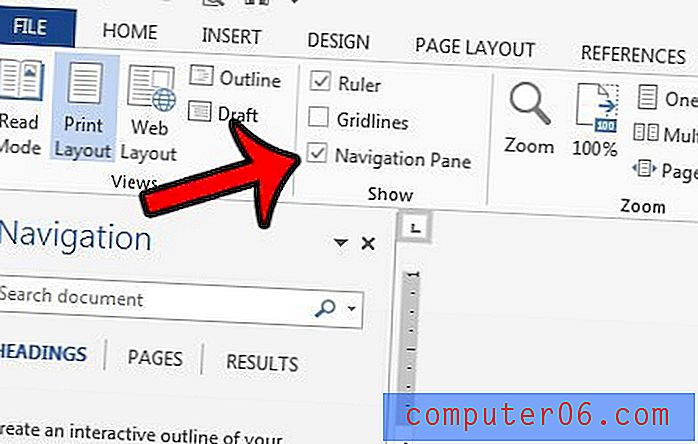
Il riquadro di navigazione dovrebbe ora essere aperto sul lato sinistro della finestra.
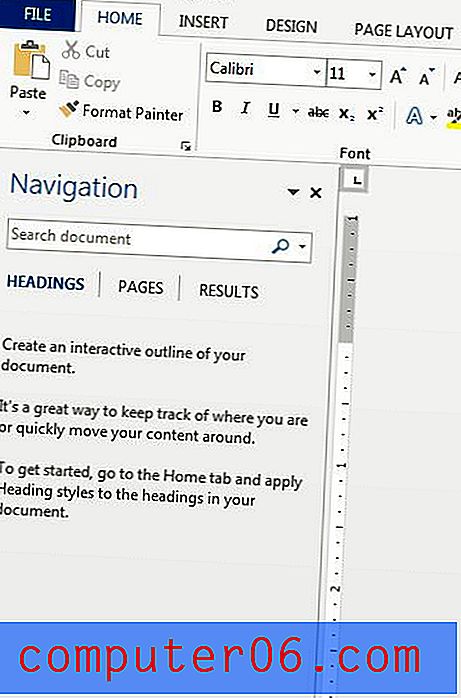
È possibile inserire i termini di ricerca nel campo Cerca oppure fare clic sulle opzioni Intestazioni, Pagine o Risultati per spostarsi all'interno del documento. Nota che la visibilità del riquadro di navigazione è qualcosa che viene ricordato nell'applicazione Word, quindi se apri il riquadro di navigazione in un documento e non lo chiudi, sarà aperto e visibile per il documento successivo in cui apri Word 2013.
Microsoft Word 2013 ha molti ottimi strumenti di grammatica e ortografia che possono aiutarti a risolvere i problemi nel tuo documento. Ad esempio, scopri come controllare la voce passiva in Word 2013 e trova l'istanza in cui hai scritto nella voce passiva in modo da poterli correggere.



